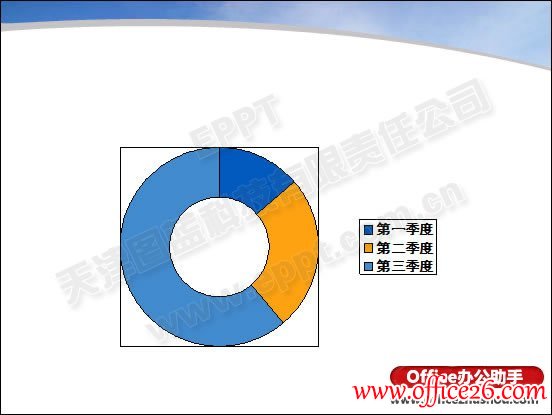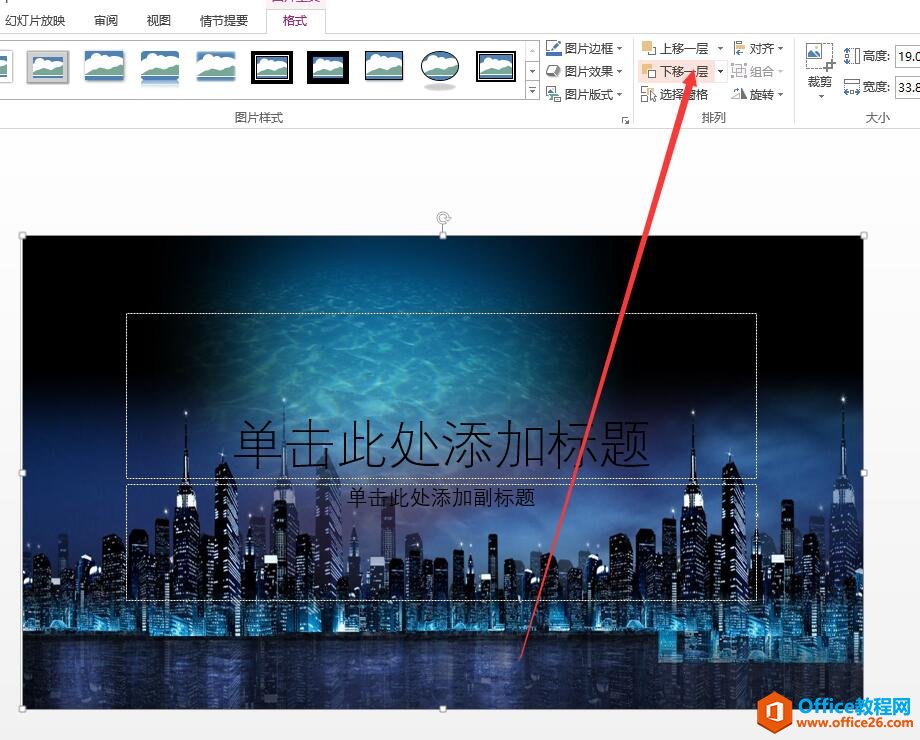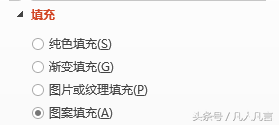问题:如何在PPT中设计一个渐变色的圆环?
解答:利用PPT的渐变色功能搞定。
具体操作如下:
新建一个PPT,按住Shift键,插入并拖拽一个圆形。如下图:
选中圆形,点击“格式—形状填充—渐变”,去设置圆形的渐变色。
注意渐变色的颜色对应关系。(下图中的数字对应)设置完毕后,将出现下图中的圆形渐变,注意渐变的方向是从左到右。实际上如果你自己的颜色把握不错的话,完全可以设置自己的颜色渐变,比如同色系的颜色渐变就非常不错。甚至可以旋转圆形,将颜色渐变的方向进行微调。
接下来就是“障眼大法”,绘制一个白色的圆形覆盖到渐变的圆形上,利用shift Ctrl enter组合键,对白色环形进行同心缩放,调整至如下图所示位置,从视觉上觉得它是一个圆环。
基于HTML5的PPT智能模板设计
针对传统PPT在制作和播放中依赖于Office软件、不能很好的解决跨操作系统和终端设备、需要专门配置翻页激光笔无线遥控播放等问题,提出了一个基于HTML5新特性和WIFI无线通信技术相结合的手机无线遥控PPT智能模板的解决方案。通过实现HTML5中的JS接口和CSS样式设计,构建了基于浏览器模式的PPT通用智能模板;利
紧接着还是这个思路,再画一个环形覆盖到白色的圆形上,然后设置与样图差不多一致的渐变色。
如果设置黑灰色背景的话,效果如下图所示,基本和样图“以假乱真”。
接下来我们来搞定这个云标志。如果你仔细观察你会发现云标志是这样的一个组合:两个圆和圆角矩形,将圆角矩形的黄色调节钮拖拽到极致。(下图箭头处)
然后利用PPT的图形联合功能(下图箭头处),将其并成一个图形。
PowerPoint2010新增功能分析
通过对PPT2010新增功能的一些讲解说明,增加对PPT2010的熟悉利用程度,用来提高我们的工作效率。 PowerPoint简称为PPT,使用PPT做出来的东西称之为演示文稿,它如今已经成为高校教学和企事业单位办公必不可缺的办公软件之一,不仅仅是因为它的操作简便、应用广泛,更是因为它的演示效果极佳。在微软又推出新的O